要在 VPS 中使用自定義域名,您首先需要進行一些 DNS 更改。在本指南中,我們將向您展示如何使用兩種方法將域名指向虛擬專用服務器托管:
定位細節
確保完成VPS 的初始設置并在繼續之前購買域名。首先,您需要找到虛擬服務器的 IP 地址。在 Hostinger 面板上,您可以在服務器?部分下找到所有 VPS 相關信息?。
SSH Details?下突出顯示的區域顯示您的虛擬服務器的?專用 IP 地址。
方法 1 – 通過 A 記錄將域指向 VPS
以下方法是一個非常簡單的解決方案。這將涉及更改您當前在權威 DNS 區域中的A 記錄。這意味著必須在您的名稱服務器當前指向的 DNS 區域執行 A 記錄切換。
如果您選擇此選項,您的DNS 區域文件以及所有其他現有條目(CNAME、MX、NS 和其他記錄)將保留在當前提供商處。對于初學者或不想更改其 DNS 區域位置的人來說,該方法可能更容易。
如果您現在不確定您的域名指向何處,您可以使用DNS 查找工具?或使用dig命令來定位 NS 記錄。通過終端執行以下命令就可以了:
挖掘 NS +short hostinger-tutorials.xyz
既然您知道您的域指向何處,請導航至提供商并打開您域的 DNS 區域。
添加 DNS 條目
此時有兩種方法可供選擇:
- 使用兩個 A 記錄——一個用于?www子域,另一個用于域本身。
- 對域使用 A 記錄,對www子域使用 CNAME。
這兩個選項都會為您提供相同的結果。首先找到當前的 A 記錄值并將其替換為之前位于的專用 IP地址。下面,您將看到條目在您的 DNS 區域中應該是什么樣子的演示。
選項 1 – 使用兩個 A 記錄
| 姓名 | TTL | 類型 | 地址 |
| 例子.com | 14400 | A | 153.92.211.25 |
| www.example.com | 14400 | A | 153.92.211.26 |
選項 2 – 使用 A 記錄和 CNAME
| 姓名 | TTL | 類型 | 地址 |
| 例子.com | 14400 | A | 153.92.211.25 |
| www.example.com | 14400 | 別名 | ?例子.com |
執行 DNS 查詢
將域指向您的 VPS 后,是時候檢查記錄是否正確添加了。請記住,DNS 傳播最多可能需要24 小時,因此您可能需要至少等待幾個小時才能開始工作。但是,大多數 DNS 檢查工具都提供即時結果。您也可以通過終端使用?dig命令執行此操作:
挖 A +short hostinger-tutorials.xyz
如果輸出顯示您的 VPS 專用 IP 地址作為 A 記錄,則一切都正確完成!剩下的部分等待DNS在全球范圍內全面傳播。為了加快這個過程,你可以刷新 DNS。一旦 DNS 完全激活,您將在通過瀏覽器訪問您的域時看到默認加載頁面。
方法 2 – 通過自定義名稱服務器將域指向 VPS
通過自定義名稱服務器將域指向 VPS 有點棘手,因為您需要在虛擬服務器上設置一個新的 DNS 區域。此方法會將您的 DNS 區域的位置切換到 VPS,這意味著以后所有與 DNS 相關的更改都必須通過新創建的區域進行。
創建自定義域名服務器
首先為您的域創建新的子名稱服務器。每個條目都需要指向 VPS 專用 IP 地址。在 hPanel 上,您可以通過Domains?→?DNS / Nameservers?→?Child nameservers來完成。
在 VPS 上設置 DNS 區域
下一步是在虛擬服務器上為您的域設置 DNS 區域。通過 SSH 連接到您的 VPS并轉到:
cd /etc/綁定
然后,為您的 DNS 區域文件創建一個單獨的文件夾:
mkdir -p 區域
訪問新建的目錄:
光盤區
使用 nano 命令,為您的域創建一個新的區域文件:
nano hostinger-tutorials.xyz
使用以下示例并將所有 IP 地址和域實例替換為您的實際域名和 VPS 的專用 IP:
按CTRL+X?保存文件并確認更改。下一個任務是將它插入到默認綁定配置中:
cd /etc/綁定 納米命名.conf.local
在底部添加以下行,并確保使用真實值編輯文件名:
還建議使用穩定的 DNS 轉發器。在此演示中,我們將通過編輯?named.conf.options?文件來使用 Google 公共 DNS:
納米 named.conf.options
找到以下幾行:
編輯它們并根據此示例:
現在,所有必要的值都已添加。通過執行以下命令仔細檢查 DNS 區域文件語法是否正確:
命名檢查區hostinger-tutorials.xyz /etc/bind/zones/ hostinger-tutorials.xyz
如果任務正確完成,輸出應類似于:
最后,重新啟動 DNS 綁定服務并確保它正在運行:
/etc/init.d/bind9 重啟 /etc/init.d/bind9 開始
更改名稱服務器
由于拼圖的所有部分都已收集,最后一步是將您域的名稱服務器更改為新創建的名稱服務器。您可以通過他們的域管理面板將您的域指向 Hostinger。
請記住,DNS 傳播最多可能需要24 小時,因此您必須至少等待一兩個小時才能完全運行。為了加快速度,您可以再次刷新 DNS。您還可以使用在線 DNS 檢查工具來確認您新創建的區域的功能。一旦 DNS 完成傳播,您將在通過瀏覽器訪問您的域時看到默認加載頁面。
獎勵——設置反向 DNS
在某些情況下,您可能需要設置反向 DNS 記錄。Hostinger 通過服務器管理面板底部的內置工具簡化了此過程。添加后,請記住,在記錄完全激活之前可能需要幾個小時才能傳播。
結論
在本教程中,我們學習了兩種將域名指向虛擬專用服務器的不同方法。同樣重要的是要記住,DNS 更改可能至少需要幾個小時才能在全球范圍內傳播。

 美聯科技 Sunny
美聯科技 Sunny
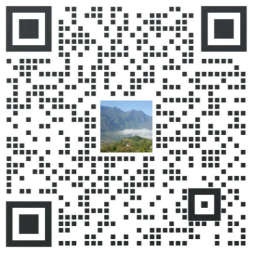 美聯科技 Fre
美聯科技 Fre
 美聯科技Zoe
美聯科技Zoe
 美聯科技 Anny
美聯科技 Anny
 美聯科技 Fen
美聯科技 Fen
 美聯科技 Vic
美聯科技 Vic
 美聯科技 Daisy
美聯科技 Daisy
 夢飛科技 Lily
夢飛科技 Lily